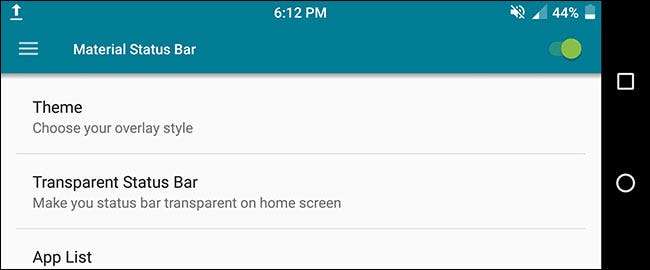
Wollten Sie schon immer die Statusleiste Ihres Android-Telefons oder -Tablets ändern? Vielleicht wollten Sie die Position der Uhr ändern, Fügen Sie einen Batterieprozentsatz hinzu oder einfach nur anders aussehen.
Was auch immer Ihr Grund ist, es gibt eine einfache Möglichkeit, Ihre Statusleiste anzupassen - und das nicht einmal Root-Zugriff erforderlich . Dies ist möglich dank einer App namens Material Status Bar, die Sie können Kostenloser Download im Google Play Store .
Erster Schritt: Installieren Sie die Materialstatusleiste und erteilen Sie ihr Berechtigungen
Laden Sie die App herunter und installieren Sie sie
Finden Sie es im Play Store in Ihrer App-Schublade und öffnen Sie es. Sie werden aufgefordert, der App einige zu gewähren
ziemlich weitreichende Berechtigungen
, aber sie sind erforderlich, damit die App funktioniert.
Die drei Dinge, die Sie in den Android-Einstellungen umschalten müssen, sind Barrierefreiheit, Benachrichtigungen und Schreiben. Die App gibt Ihnen Verknüpfungen zu allen drei. Tippen Sie zunächst auf Barrierefreiheit.
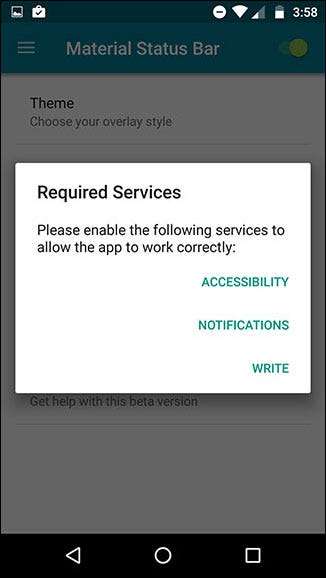
Tippen Sie in diesem Bildschirm auf Materialstatusleiste.
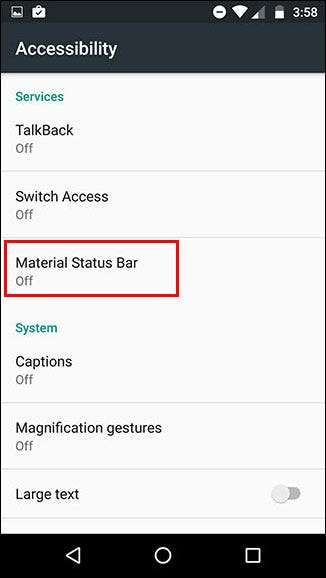
Es wird noch einmal überprüft, ob Sie der Materialstatusleiste diese Berechtigung erteilen möchten. Tippen Sie auf OK.
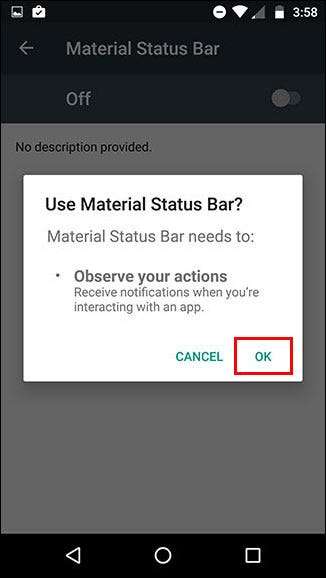
Verwenden Sie als Nächstes die Schaltfläche Zurück, um zur Materialstatusleisten-App zurückzukehren und Benachrichtigungen auszuwählen. Schalten Sie den Schalter oben rechts ein und tippen Sie anschließend auf Zulassen.
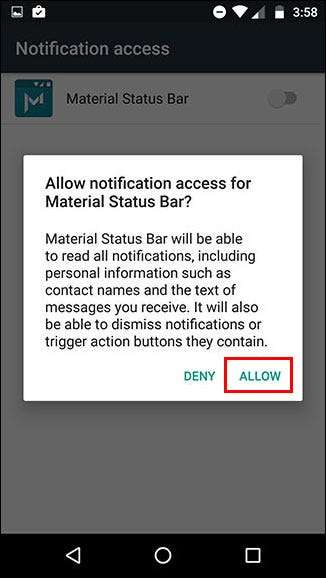
Kehren Sie abschließend mit der Zurück-Taste wieder zur App zurück und wählen Sie Schreiben. Schalten Sie den Schalter oben rechts ein.
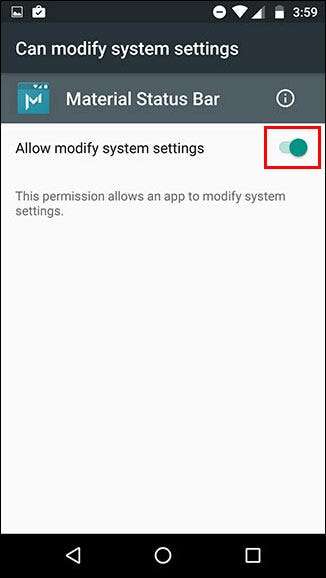
Du hast es geschafft! Sie haben die App erfolgreich eingerichtet. Lassen Sie uns jetzt damit herumspielen.
Schritt zwei: Passen Sie die Statusleiste an
Das Hauptmenü der App enthält einige Optionen. Lassen Sie uns diese also durchgehen. Um die App zu aktivieren, stellen Sie zunächst sicher, dass der Schalter in der oberen rechten Ecke aktiviert ist (siehe Abbildung unten).
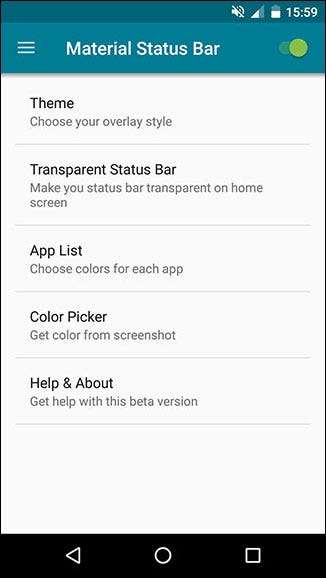
Unter Thema haben Sie vier Optionen: Lutscher, Farbverlauf, Dunkler Farbverlauf und Flach. Standardmäßig ist Lollipop eingestellt (siehe oben). Ich bin jedoch ein großer Fan des flachen Themas, das so aussieht:
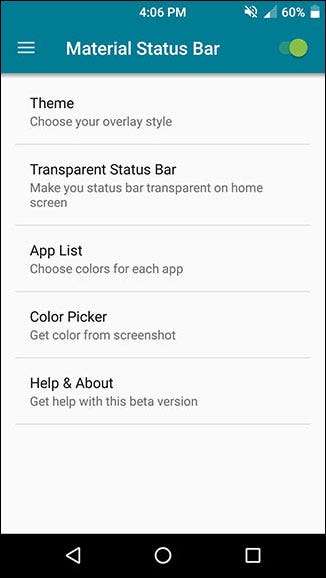
Die Statusleiste wird automatisch mit genau der Farbe der Aktionsleiste abgeglichen (so nennt Google die einfarbige Leiste oben in den meisten Apps). Wenn es nicht gelingt, die richtige Farbe für eine App auszuwählen, oder wenn Sie etwas anderes möchten, können Sie unter App-Liste benutzerdefinierte Farben für jede einzelne App festlegen.
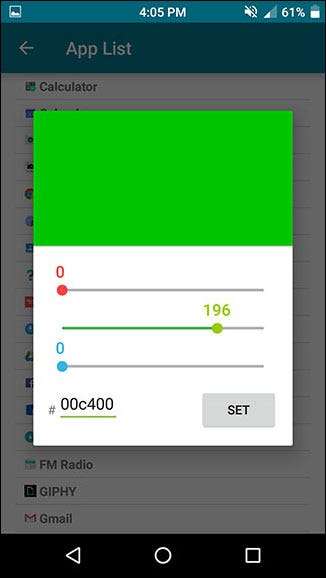
Sie können auch einen Screenshot einer beliebigen App erstellen und mit dem Farbwähler Farben direkt daraus abrufen. So sah mein Chrome-Browser ohne Materialstatusleiste aus:
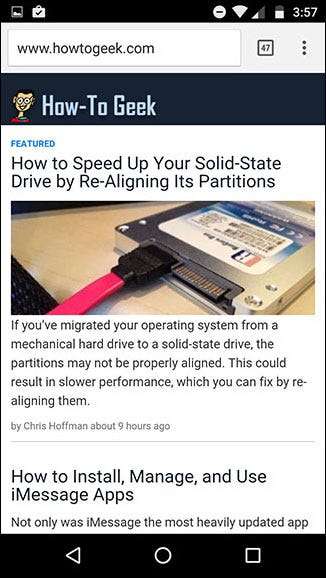
Und dies war Chrome, nachdem ich eine benutzerdefinierte orange Farbe für die Statusleiste festgelegt hatte:
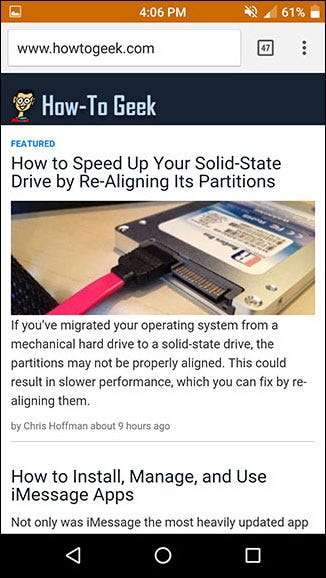
Die Option Transparente Statusleiste ist ausschließlich für Ihren Startbildschirm vorgesehen und funktioniert nur, wenn Sie ein statisches (nicht scrollendes) Startbildschirmbild haben. Mein scrollender Startbildschirm warf es ein wenig ab, wie Sie sehen können:

Es kann auch keine transparente Statusleiste für andere Apps erstellt werden. Während die meisten Apps keine transparente Statusleiste verwenden, verlieren einige - wie Google Maps - ihre Transparenz und verwenden Ihre Standardfarboption.
Wenn Sie von links nach innen wischen oder auf das dreizeilige Symbol oben links tippen, können Sie auf mehrere weitere Menüs zugreifen.
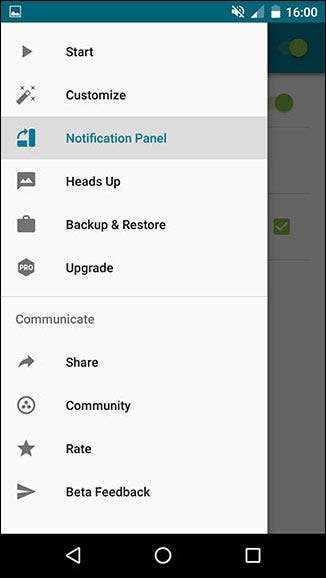
Unter "Anpassen" können Sie einige weitere kleine Änderungen vornehmen, die ich als sehr nützlich empfunden habe, z. B. das Einstellen einer Mitteluhr und das Anzeigen eines Batterieprozentsatzes.
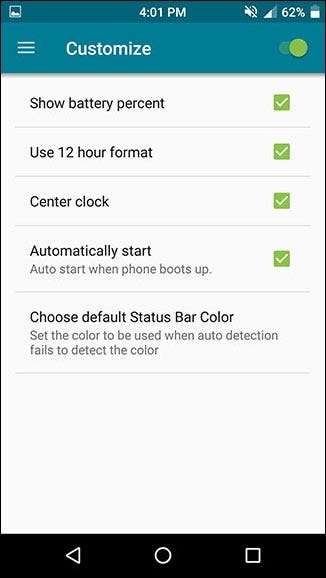
Im Menü Benachrichtigungsfeld können Sie ändern, wie das Benachrichtigungsfeld aussieht, wenn Sie es in der Statusleiste aufrufen.
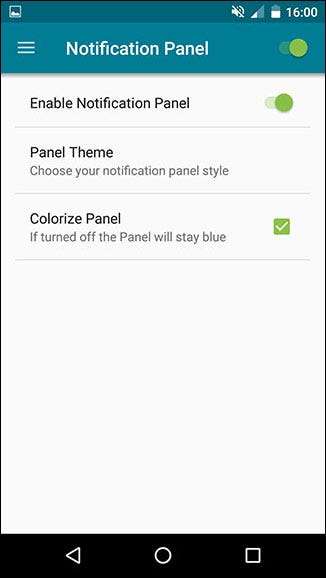
Hier gibt es nicht viel zu tun, da es nur drei Themen gibt, die sich nur geringfügig voneinander unterscheiden. Hier ist einer von ihnen:
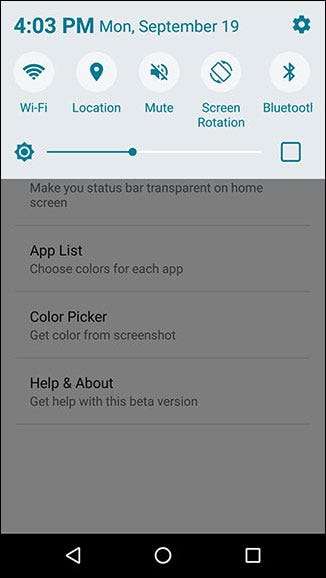
Pre-Nougat-Versionen von Android erfordern im Allgemeinen ein Wischen nach unten, um Benachrichtigungen anzuzeigen, und ein zweites Wischen nach unten, um die Schnelleinstellungen anzuzeigen. Die Materialstatusleiste ähnelt jedoch eher Samsung, da jederzeit ein horizontal scrollendes Bedienfeld für die Schnelleinstellungen angezeigt wird.
Sie können auch die Funktionsweise der Heads-Up-Benachrichtigungen in dieser App ändern, einschließlich der Möglichkeit, sie am unteren Bildschirmrand oder nur geringfügig darunter anzuzeigen, damit sie die Statusleiste nicht abdecken. Die einzigen zwei verfügbaren „Stile“ sind dunkel oder hell.
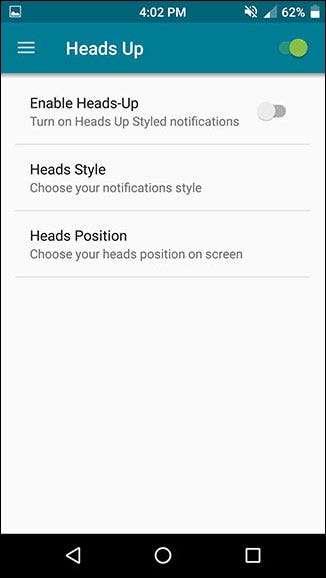
Und wenn Sie jemals auf ein neues Gerät wechseln, ein neues ROM flashen oder müssen Setzen Sie Ihr aktuelles Gerät zurück Aus irgendeinem Grund können Sie die Einstellungen der App problemlos sichern und jederzeit wiederherstellen.
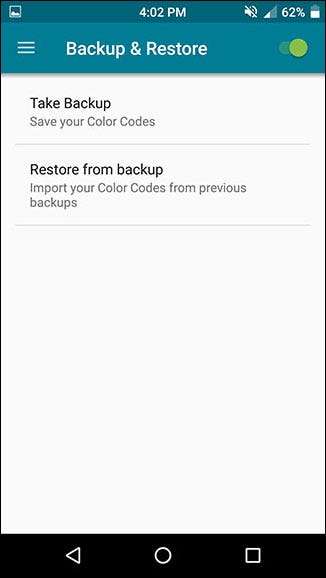
Wenn Sie eine lange Liste benutzerdefinierter App-Farben haben, kann dies eine enorme Zeitersparnis bedeuten.
Schritt drei: Entfernen Sie Anzeigen mit der kostenpflichtigen Version (optional)
Die Materialstatusleiste enthält sowohl eine kostenlose Version als auch eine $1.50 Pro version . Die kostenlose Version, die ich getestet habe, ist perfekt funktionsfähig. Der nervigste Aspekt sind die häufigen Vollbildanzeigen, die jedoch nur in der App geschaltet werden. Und da Sie die App nur einmal einrichten und dann nie wieder öffnen können, sind sie wirklich kein Problem.
Die beiden Hauptgründe, warum Sie möglicherweise auf die Pro-Version aktualisieren möchten, sind: die Möglichkeit, Ihr Lagerbenachrichtigungsfeld mit der Materialstatusleiste zu verwenden und auf weitere Themen des Benachrichtigungsfelds zuzugreifen. Offensichtlich werden auch Anzeigen entfernt.
So sieht eines dieser alternativen Themen aus:
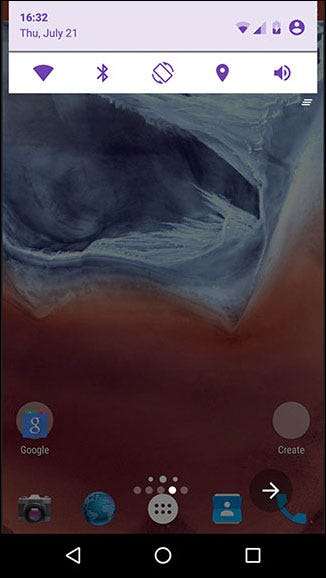
Wenn Sie also mit der Funktionsweise des Benachrichtigungsfelds in der kostenlosen Version nicht zufrieden sind, ist es möglicherweise nur 1,50 US-Dollar wert, für die Pro-Version zu springen.
Und das ist alles! Mit dieser kleinen App können Sie eine wunderschöne, anpassbare Statusleiste für das Materialdesign erstellen.
Wenn dies nicht genau das war, wonach Sie gesucht haben, möchten Sie möglicherweise versuchen, Ihr Gerät zu rooten, um tiefere Anpassungen zu erhalten, z Benachrichtigungsfeld im Android Nougat-Stil . Und unabhängig davon, für welche Optimierung Sie sich entscheiden, können Sie jederzeit einige hinzufügen App-Verknüpfungen in Ihrem Benachrichtigungsfeld .







